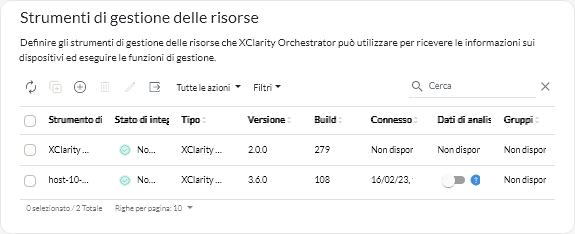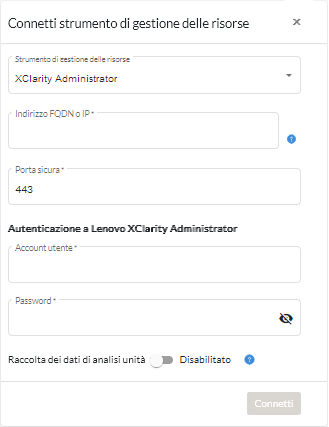Connessione degli strumenti di gestione delle risorse
Lenovo XClarity Orchestrator monitora e gestisce i dispositivi tramite gli strumenti di gestione delle risorse e delle applicazioni.
Prima di iniziare
È necessario essere membro di un gruppo di utenti a cui è assegnato il ruolo predefinito di Supervisore.
XClarity Orchestrator può supportare un numero illimitato di strumenti di gestione delle risorse che gestiscono collettivamente un massimo di 10,000 dispositivi.
Assicurarsi che gli strumenti di gestione delle risorse siano supportati (vedere Hardware e software supportati).
Verificare che gli strumenti di gestione delle risorse siano online e raggiungibili in rete da XClarity Orchestrator.
Assicurarsi che l'account utente utilizzato per l'autenticazione allo strumento di gestione delle risorse disponga dei privilegi corretti. Per XClarity Administrator, gli account utente devono essere assegnati al ruolo lxc-supervisor, lxc-admin, lxc-security-admin, lxc-hw-admin o lxc-recovery.
Verificare che lo strumento di gestione delle risorse non abbia raggiunto il numero massimo di server d'inoltro degli eventi supportati. XClarity Orchestrator crea un server d'inoltro degli eventi nello strumento di gestione delle risorse quando viene creata una connessione allo strumento di gestione delle risorse.
- Verificare che sia un certificato X.509 v3. XClarity Orchestrator non può connettersi a uno strumento di gestione delle risorse che dispone di un certificato v1 con firma esterna.
- Verificare che i dettagli del certificato includano i seguenti requisiti.
- Utilizzo chiavi deve contenere
- Accordo chiave
- Firma digitale
- Crittografia a chiave
- Utilizzo chiavi avanzato deve contenere
- Server di autenticazione (1.3.6.1.5.5.7.3.1)
- Autenticazione client (1.3.6.1.5.5.7.3.2)
- Utilizzo chiavi deve contenere
Informazioni su questa attività
- Lenovo XClarity Administrator. Gestisce, monitora ed esegue il provisioning dei dispositivi Lenovo con controller di gestione della scheda di base.
- Schneider Electric EcoStruxure IT Expert. Gestisce e monitora le risorse dell'infrastruttura.
- VMware vRealize Operations Manager.
- Recupera le informazioni su tutti i dispositivi gestiti dallo strumento di gestione delle risorse.
- Crea e abilita un server d'inoltro degli eventi (per un servizio Web REST) nel server di gestione per monitorare e inoltrare gli eventi a XClarity Orchestrator.
L'indirizzo di rete (indirizzo IP o nome host) fornito viene utilizzato come nome dello strumento di gestione.
Procedura
Per connettere uno strumento di gestione delle risorse o delle applicazioni, completare le seguenti operazioni.
Al termine
- Visualizzare lo stato di connessione per lo strumento di gestione delle risorse nella colonna Stato di integrità.
- Modificare le credenziali e le proprietà per uno strumento di gestione delle risorse selezionato, facendo clic sull'icona Modifica (
).
Viene creato un processo per eseguire questa operazione. È possibile monitorare l'avanzamento del processo dalla scheda . Se il processo non è stato completato correttamente, fare clic sul relativo collegamento per visualizzare i dettagli sul processo (vedere Monitoraggio dei processi).
- Abilitare o disabilitare la raccolta dei dati di analisi dell'unità di uno strumento di gestione delle risorse di XClarity Administrator selezionato facendo clic sull'icona Modifica (
).
NotaL'interruttoreRaccolta dei dati di analisi unità è disabilitato in caso di problemi di connettività o credenziali di XClarity Administrator (vedere Perdita improvvisa di connettività a uno strumento di gestione delle risorse). - Scollegare e rimuovere uno strumento di gestione delle risorse selezionato, facendo clic sull'icona Elimina (
).
NotaSeXClarity Orchestrator non riesce a connettersi allo strumento di gestione delle risorse (ad esempio, se le credenziali sono scadute o se sono presenti problemi di rete), selezionare Forza disconnessione. Viene creato un processo per eseguire questa operazione. È possibile monitorare l'avanzamento del processo dalla scheda . Se il processo non è stato completato correttamente, fare clic sul relativo collegamento per visualizzare i dettagli sul processo (vedere Monitoraggio dei processi).
Una volta rimosso lo strumento di gestione delle risorse, verranno rimossi anche tutti i dispositivi gestiti dallo strumento di gestione delle risorse rimosso, che includono inventario dei dispositivi, log, dati di metrica e report di analisi.
- Risolvere i problemi di connessione di uno strumento di gestione delle risorse (vedere Impossibile connettere uno strumento di gestione delle risorse).